چگونه خطای صفحه سیاه یوتیوب را برطرف کنیم
اگر کاربر معمولی YouTube هستید، ممکن است از قبل با برخی از ترفندهای متداول که باید در زمانی که YouTube کار نمیکند(YouTube stops working) امتحان کنید آشنا باشید . متأسفانه، یکی از مشکلاتی که برای برخی از کاربران قابل رفع است، خطای صفحه سیاه YouTube است که شما را از تماشای ویدیوهای مورد علاقه خود باز می دارد.
این مشکل تنها یکی از مشکلاتی است که می تواند شما را از تماشای YouTube در رایانه شخصی، مک(Mac) یا دستگاه تلفن همراه خود باز دارد. مشکلی در مرورگر وب یا افزونههای مرورگر شما میتواند پشت مشکلات اتصال باشد. برای کمک به رفع سیاهی صفحه در YouTube ، کاری که باید انجام دهید در اینجا آمده است.

چه چیزی باعث خطای صفحه سیاه YouTube می شود؟(What Causes a YouTube Black Screen Error?)
معمولاً وقتی برای اولین بار سعی می کنید یک ویدیو را پخش کنید، یک صفحه سیاه در YouTube ظاهر می شود. (YouTube)وقتی ویدیو در حال بارگذاری گیر کرد، یوتیوب(YouTube) یک صفحه سیاه نشان می دهد.
متأسفانه، تنها یک دلیل پشت مشکل صفحه سیاه یوتیوب وجود ندارد. (YouTube)در بسیاری از موارد این مشکل به مشکلی در اتصال اینترنت شما مربوط می شود که YouTube را از پخش ویدیو باز می دارد. این ممکن است یک مشکل ارائه دهنده باشد یا اتصال شما ممکن است ظرفیت سرعت برای پخش جریانی در وضوح های خاص را نداشته باشد.
این مشکل همچنین ممکن است در یک برنامه افزودنی مرورگر مشکلساز، مانند برنامههای افزودنی مسدودکننده تبلیغات(ad blocking extensions) ، ردیابی شود که اسکریپتهای لازم را برای بارگیری صحیح YouTube مسدود میکند.(YouTube)

همچنین ممکن است متوجه شوید که ویدیو برای مشاهده در مکان خاص شما در دسترس نیست، اگرچه این یک مشکل نادر است و YouTube پیام خاصی را برای شناسایی مشکل نمایش می دهد. اگر اینطور است، باید یک ویدیوی جایگزین برای پخش پیدا کنید یا برای دور زدن محدودیتها از یک شبکه خصوصی مجازی (VPN) استفاده کنید.(using a virtual private network (VPN))
علت هر چه باشد، باید بتوانید با دنبال کردن مراحل زیر، صفحه سیاه روی YouTube را حل کنید.(YouTube)
مرورگر وب یا برنامه خود را بازخوانی یا راه اندازی مجدد کنید(Refresh or Restart Your Web Browser or App)
در بسیاری از موارد، بهروزرسانی یا راهاندازی مجدد مرورگر (یا برنامه تلفن همراه YouTube(YouTube mobile) ) مشکل صفحه سیاه YouTube را برطرف میکند .
اگر روند بارگیری صفحه به نحوی قطع شود، اتصال بین YouTube و مرورگر شما (یا برنامه تلفن همراه) قطع شده و ویدیو نمی تواند پخش شود. اگر از رایانه شخصی یا مک(Mac) استفاده می کنید، می توانید با فشار دادن کلید F5 یا با انتخاب دکمه Refresh در کنار نوار آدرس در اکثر مرورگرهای مدرن، صفحه را بازخوانی کنید.

کاربران اپلیکیشن موبایل(Mobile) می توانند با بستن ویدیو و باز کردن مجدد آن به همان اثر دست پیدا کنند. همچنین ممکن است لازم باشد ابتدا برنامه را به اجبار ترک کنید و آن را دوباره بارگیری کنید تا مطمئن شوید که اتصال به سرورهای YouTube به درستی قطع شده و سپس دوباره برقرار شده است.
ارتباط اینترنت خود را بررسی کنید(Check Your Internet Connection)
اتصال اینترنت شما بزرگترین و محتمل ترین علت مشکلات صفحه سیاه در YouTube است. اتصال اینترنت قطع(intermittent internet connection) یا منقطع می تواند YouTube را از پخش جریانی متوقف کند، همانطور که می تواند مشکلات مربوط به اتصال شما به شبکه محلی شما را متوقف کند.
بدون اتصال، بدون یوتیوب(YouTube) . بنابراین، مهم است که بررسی کنید آیا اتصال شما کار می کند یا خیر.
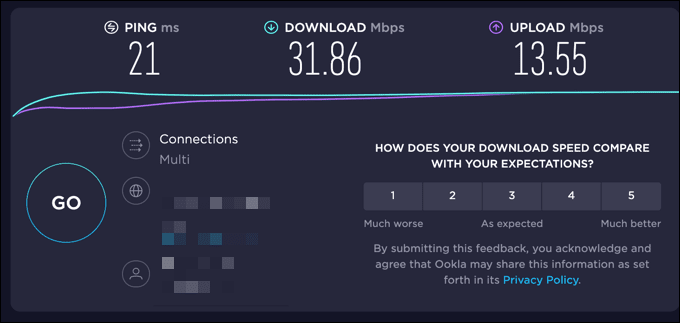
اگر مطمئن نیستید که آیا اتصال شما اشتباه است، می توانید از سرویسی مانند Speedtest برای بررسی تأخیر اتصال و سرعت دانلود و آپلود خود استفاده کنید. اتصال آهسته یا نرخ پینگ بالا می تواند جریان شما را متوقف کند و ممکن است برای رفع این مشکل نیاز به پشتیبانی فنی بیشتری از ارائه دهنده خدمات اینترنت شما داشته باشد.
اگر در ایالات (United) متحده(States) هستید، میتوانید ابزار گزارش کیفیت ویدیوی Google(Google Video Quality report tool) را نیز امتحان کنید . این آزمایش اتصال شما را در برابر سرورهای YouTube انجام می دهد و توصیه هایی در مورد بهترین کیفیت ویدیو برای استفاده برای پخش جریانی (YouTube)ویدیوهای YouTube(YouTube) ارائه می دهد.
به وضوح تصویر با کیفیت پایینتر بروید(Switch to a Lower Video Quality Resolution)
آزمایش اتصال خود با استفاده از روش های بالا ممکن است مشکل سرعت و تأخیر اتصال شما را شناسایی کند. برای حل این مشکل ممکن است لازم باشد با ارائهدهنده خدمات اینترنت خود صحبت کنید، اما در عین حال، میتوانید به کیفیت ویدیوی پایینتری در YouTube بروید .
هرچه کیفیت ویدیو بالاتر باشد، اتصال شما به پهنای باند بیشتری برای پخش آن نیاز دارد. کاهش کیفیت می تواند به جلوگیری از لکنت ویدیو و رفع خطای صفحه سیاه در YouTube کمک کند.
- برای تغییر کیفیت ویدیو در YouTube در مرورگر خود، نماد تنظیمات را(settings icon) در نوار پخش ویدیویی که در حال پخش آن هستید انتخاب کنید. از منوی بازشو، Quality را انتخاب کنید ، سپس وضوح پخش جریانی با کیفیت پایینتر را انتخاب کنید. به عنوان مثال، اگر YouTube صفحه سیاهی را در ویدیوهای HD یا 4K نشان میدهد، به جای آن به ویدیوهای با کیفیت استاندارد با کیفیت 480p یا پایینتر بروید.

- اگر از برنامه تلفن همراه YouTube در (YouTube)دستگاههای Android(Android) ، iPhone یا iPad استفاده میکنید، میتوانید با انتخاب نماد منوی سه نقطه(three-dots menu icon) در گوشه سمت راست بالای ویدیوی در حال پخش، کیفیت ویدیو را تغییر دهید. از منو، Quality را انتخاب کنید .

- در منوی Quality ، رزولوشن با کیفیت پایینتری مانند 480p برای وضوح استاندارد انتخاب کنید. وضوح به طور خودکار روی ویدیوی شما اعمال می شود.

غیرفعال کردن برنامه های افزودنی مسدود کننده تبلیغات(Disable Ad Blocking Extensions)
برخی از برنامههای افزودنی مرورگر، صفحاتی را که در مرورگر خود باز میکنید، تعامل میکنند و تغییر میدهند. به عنوان مثال، اگر اسکریپتهای لازم مسدود شده باشند، برنامههای افزودنی مسدودکننده تبلیغات میتوانند ویدیوهای شما را به درستی بارگذاری نکنند.
در حالی که اکثر برنامههای افزودنی مسدودکننده تبلیغات با YouTube به خوبی کار میکنند، اگر مرتباً خطای صفحه سیاه YouTube ظاهر میشود ، همیشه ایده خوبی است که مسدودکنندههای تبلیغاتی را که استفاده میکنید غیرفعال کنید . ممکن است بتوانید این کار را برای صفحه خاصی با استفاده از صفحه تنظیمات برنامه افزودنی خود انجام دهید، اما ممکن است بهتر باشد برنامه افزودنی را به طور کامل غیرفعال کنید.
- برای انجام این کار در Google Chrome ، نماد Extensions را در بالا سمت راست انتخاب کنید. از منو، گزینه Manage Extensions را انتخاب کنید.

- در منوی افزونه ها، (Extensions)نماد لغزنده را(slider icon) در کنار برنامه افزودنی مسدودکننده تبلیغات خود انتخاب کنید. هنگامی که نوار لغزنده خاکستری است، پسوند غیرفعال می شود.

پس از غیرفعال کردن برنامه افزودنی، به YouTube برگردید و صفحه را دوباره بارگیری کنید تا بررسی کنید که آیا خطای صفحه سیاه YouTube حل شده است یا خیر.(YouTube)
کش مرورگر خود را پاک کنید(Clear Your Browser Cache)
یک حافظه پنهان مرورگر خراب می تواند برخی از صفحات را از بارگیری صحیح جلوگیری کند. اگر مرورگر فایلهای قدیمی را بازخوانی نکند ممکن است مشکلات YouTube رخ دهد.
برای کمک به حل این مشکل، باید کش مرورگر خود را پاک کنید(clear your browser cache) . این کار مرورگر شما را مجبور میکند یک نسخه کاملاً جدید از صفحات YouTube را که بارگیری میکند دانلود کند.
- برای انجام این کار در Google Chrome ، نماد منوی سه نقطه(three-dots menu icon) > تنظیمات(Settings) را انتخاب کنید .

- در منوی تنظیمات ، (Settings)حریم خصوصی و امنیت(Privacy and security ) > پاک کردن دادههای مرور را(Clear browsing data) انتخاب کنید .

- مطمئن شوید که All time در منوی Advanced انتخاب شده باشد و تمام چک باکس های زیر آن انتخاب شده باشد. وقتی آماده ادامه کار هستید، Clear data را انتخاب کنید تا فایلهای کش شما پاک شود.

- پس از پاک کردن حافظه پنهان، مرورگر خود را مجدداً راه اندازی کنید و ویدیوی YouTube(YouTube) خود را مجدداً بارگیری کنید .
دانلود ویدیوی YouTube را در نظر بگیرید(Consider Downloading the YouTube Video)
اگر هنوز مشکل دارید، یک راه خوب برای دور زدن خطای صفحه سیاه YouTube این است که ویدیوها را در دستگاه خود بارگیری کنید و آنها را به صورت محلی پخش کنید.
تنها راه رسمی برای انجام این کار استفاده از برنامه تلفن همراه YouTube در (YouTube)دستگاههای Android(Android) ، iPhone یا iPad است. اما برای اینکه بتوانید این کار را به صورت قانونی انجام دهید، به اشتراک YouTube Premium(YouTube Premium subscription) نیاز دارید .
- برای شروع، برنامه YouTube را باز کنید و ویدیوی خود را پخش کنید، سپس دکمه دانلود(Download) را در زیر آن انتخاب کنید.

- از منوی کیفیت دانلود(Download quality ) ، وضوح ویدیویی را که میخواهید ویدیو را بهعنوان ذخیره کنید انتخاب کنید، سپس دانلود(Download) را انتخاب کنید .

- برای پخش ویدیوی دانلود شده (یا لغو دانلود)، کتابخانه(Library) را در منوی پایین انتخاب کنید، سپس دانلودها(Downloads) را انتخاب کنید .
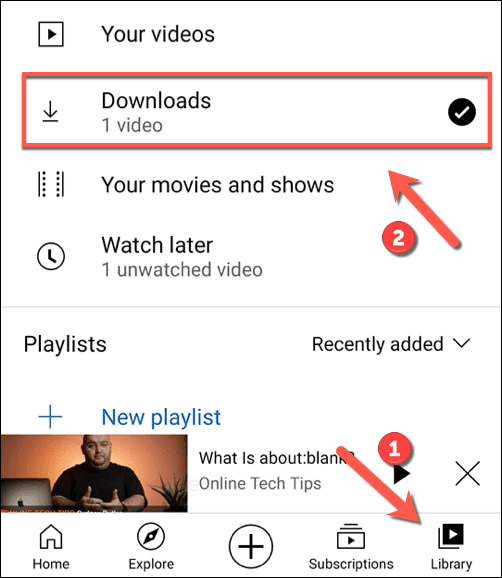
- لیستی از ویدیوهای دانلود شده شما در منوی دانلودها ظاهر می شود. (Downloads)برای شروع پخش ویدیو به صورت فایل، تصویر کوچک ویدیو را انتخاب کنید.

در حالی که مراحل بالا فقط برای کاربران تلفن همراه کار می کند، کاربران دسکتاپ همچنین می توانند ویدیوهای YouTube را با استفاده از VLC(saving YouTube videos using VLC) یا برنامه شخص ثالث ذخیره کنند. با این حال، ابتدا باید قوانین مربوط به حق چاپ را بررسی کنید تا مطمئن شوید که از نظر قانونی حق انجام این کار را در مکان فعلی خود دارید.
مراحل بعدی(Next Steps)
اگر همچنان با خطای صفحه سیاه YouTube مشکل دارید، مطمئن شوید که از آخرین نسخه مرورگر یا برنامه تلفن همراه خود استفاده می کنید. اگر نیستید، حتما آنها را به روز کنید. اگر مرورگر موجود شما به درستی کار نمی کند، می توانید از یک مرورگر جایگزین(using an alternative browser) برای بارگیری ویدیوهای YouTube استفاده کنید.(YouTube)
همچنین می توانید از نسخه دیگری از مرورگر خود استفاده کنید. به عنوان مثال، Google Chrome Canary نسخه آزمایشی آلفا کروم(Chrome) است که حاوی آخرین رفع اشکال و ویژگیها است. در حالی که استفاده از آن چندان پایدار نیست، ممکن است متوجه شوید که Chrome Canary برای اشکالات ناشناختهای که در غیر این صورت ناشناخته هستند، اصلاحاتی دارد که میتواند از بارگیری صفحات خاصی جلوگیری کند.
Related posts
چگونه خطای ضبط صفحه سیاه OBS را برطرف کنیم
نحوه رفع خطای Stop:0x000000F4 Blue Screen در ویندوز
نحوه رفع «خطایی رخ داده لطفاً بعداً دوباره امتحان کنید» در YouTube
رفع مشکل صفحه نمایش سیاه YouTube [حل شده]
چگونه هر برنامه یا بازی را در ویندوز به صورت تمام صفحه نمایش دهیم
نحوه حذف اکانت یوتیوب
نحوه تبدیل یوتیوب به MP3 در ویندوز، مک و موبایل
نحوه استناد به یک ویدیوی YouTube در MLA و APA
YouTube اتصال به AdSense نیست؛ Error AS-08، AS-10 OR 500
Fix Xbox One X Black Screen از Death
اوه مشکلی در یوتیوب رخ داد رفع کنید
نحوه ضبط صفحه نمایش خود با مایکروسافت استریم
خطای شروع نشدن سرویس انتقال هوشمند پسزمینه را برطرف کنید
500 Internal Server Error در YouTube توضیح داد
چگونه یک ویدیوی یوتیوب را در پاورپوینت جاسازی کنیم
خطای «نتوانیم به فروشگاه متصل شویم» ویندوز 8/10 را برطرف کنید
چگونه پیام "خطای فن CPU" را برطرف کنیم
چگونه خطای Chromecast "Source Not Supported" را برطرف کنیم
نحوه روشن کردن حالت تاریک یوتیوب در وب و موبایل
نحوه رفع خطای خدمات گفتار توسط گوگل در انتظار اتصال به شبکه
